Για να σερφάρετε με ασφάλεια στο Διαδίκτυο και να προστατέψετε την ιδιωτικότητά σας, η χρήση ενός VPN (Virtual Private Network) είναι μια εξαιρετική λύση. Σε αυτόν τον οδηγό θα μάθετε πώς να συνδεθείτε με τη συσκευή iOS σας μέσω ενός OpenVPN διακομιστή. Θα συζητήσουμε κάθε βήμα λεπτομερώς, ώστε να μπορείτε να ολοκληρώσετε τη διαδικασία ομαλά.
Σημαντικότερα ευρήματα
- Η εγκατάσταση της εφαρμογής OpenVPN στη συσκευή σας iOS είναι απαραίτητη.
- Υπάρχουν διάφορες μέθοδοι για να μεταφέρετε το αρχείο ρυθμίσεων OpenVPN στη συσκευή σας iOS.
- Η χρήση μιας σύνδεσης VPN αυξάνει την ασφάλειά σας σε δημόσιες Wi-Fi συνδέσεις.
Βήμα-Βήμα Οδηγίες
Πρώτα, πρέπει να εγκαταστήσετε την απαραίτητη εφαρμογή OpenVPN. Για αυτό, ανοίξτε το App Store στη συσκευή σας iOS. Αναζητήστε το "OpenVPN" και επιλέξτε την επίσημη εφαρμογή "OpenVPN Connect". Κάντε κλικ στο "Λήψη" και περιμένετε μέχρι να ολοκληρωθεί η εγκατάσταση.
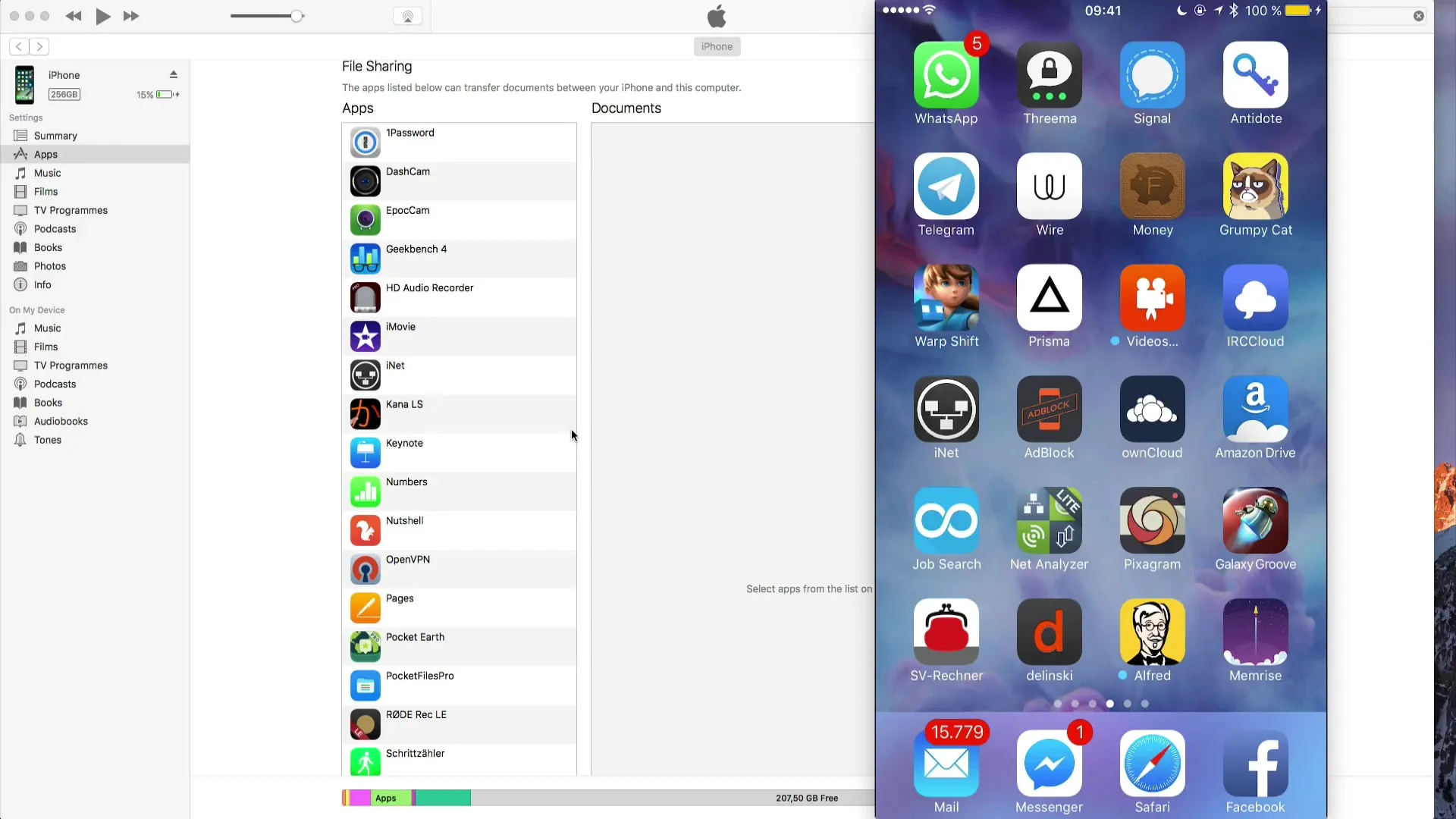
Αφού εγκατασταθεί η εφαρμογή, πρέπει να μεταφέρουμε το αρχείο ρυθμίσεων OpenVPN στη συσκευή σας. Αυτό το αρχείο είναι απαραίτητο για να συνδεθείτε με τον διακομιστή OpenVPN σας. Μπορείτε να μεταφέρετε το αρχείο με διάφορους τρόπους. Ένας τρόπος είναι να το στείλετε στον εαυτό σας μέσω email. Ωστόσο, θα πρέπει να προσέξετε ότι η σύνδεση είναι ασφαλής, καθώς δεν όλοι οι πάροχοι email κρυπτογραφούν τα δεδομένα.
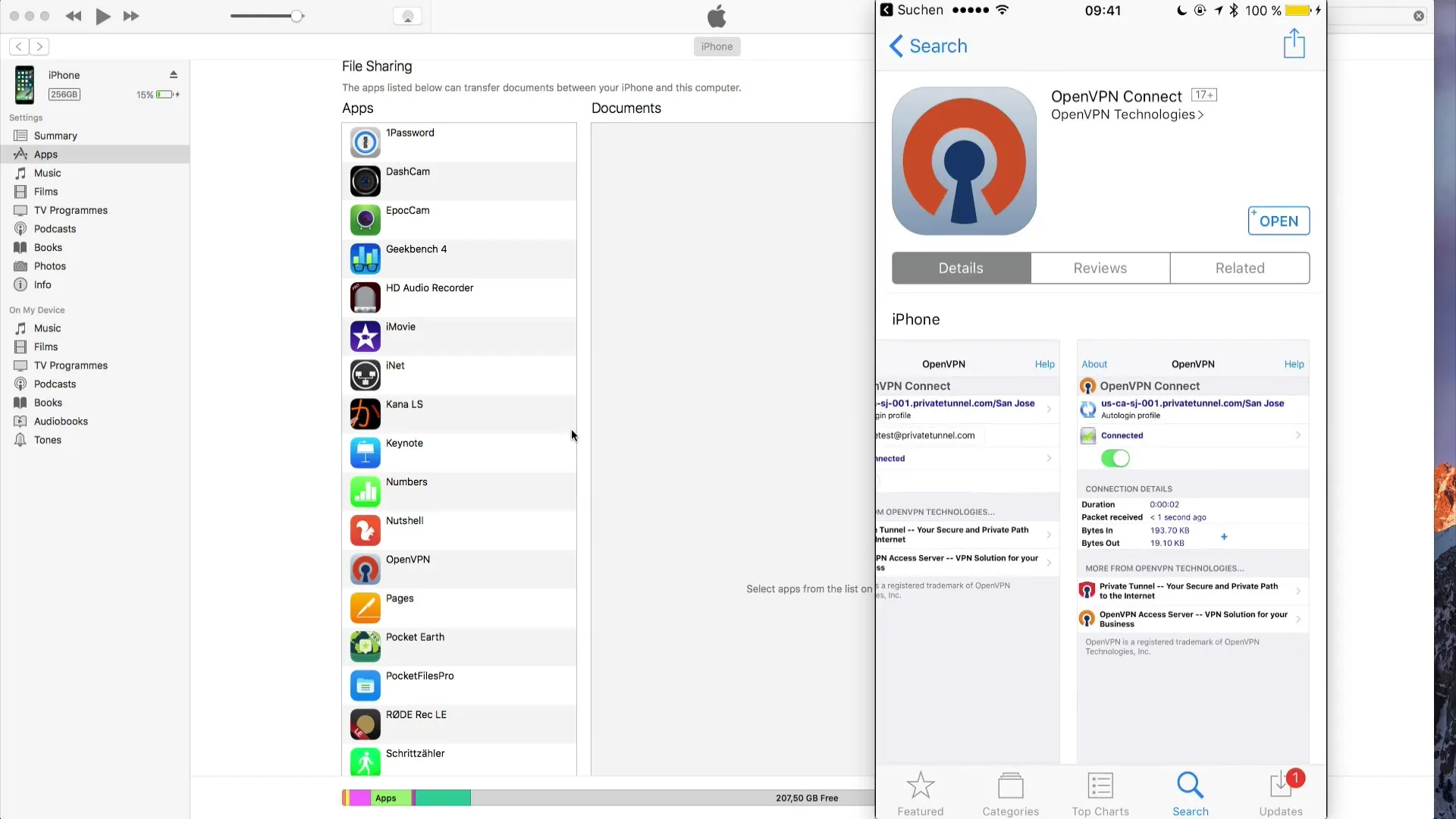
Μια άλλη μέθοδος για να μεταφέρετε το αρχείο OpenVPN είναι η χρήση του iTunes. Συνδέστε τη συσκευή σας iOS στον υπολογιστή σας και ανοίξτε το iTunes. Κάντε κλικ στη συσκευή και μεταβείτε στις εφαρμογές. Εδώ θα βρείτε τη δυνατότητα να ανεβάσετε αρχεία σε εφαρμογές. Απλά σύρετε τη διαμόρφωση OpenVPN στο αντίστοιχο πεδίο και συγχρονίστε στη συνέχεια τη συσκευή σας.
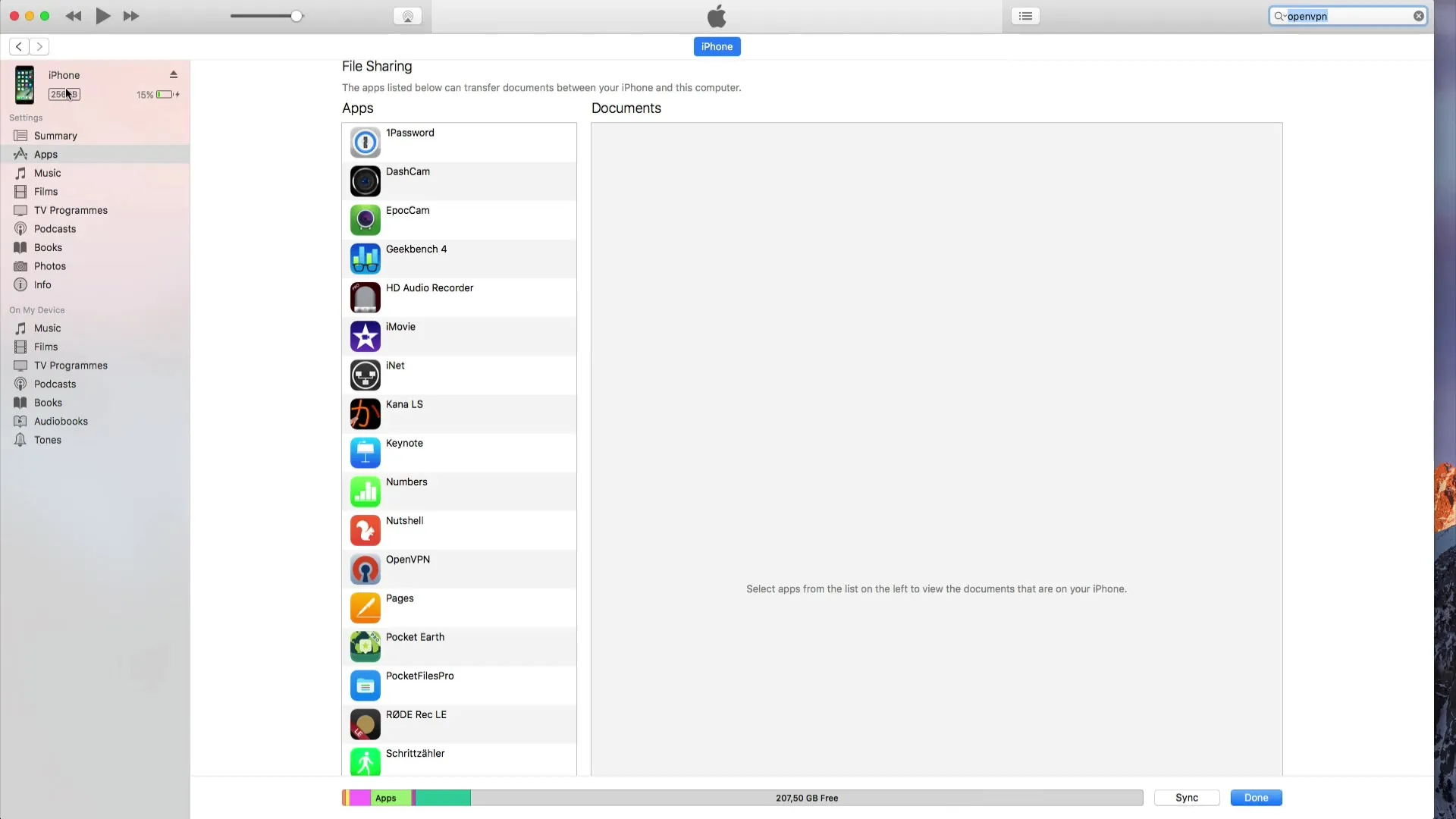
Αφού ολοκληρωθεί η συγχρονισμός, ανοίξτε την εφαρμογή OpenVPN. Θα παρατηρήσετε ότι το προφίλ OpenVPN έχει προστεθεί αυτόματα. Κάντε κλικ σε αυτό για να το επιλέξετε. Τώρα πρέπει να ενεργοποιήσετε τη διαμόρφωση. Πατήστε το πράσινο σύμβολο "+" για να προσθέσετε το προφίλ.
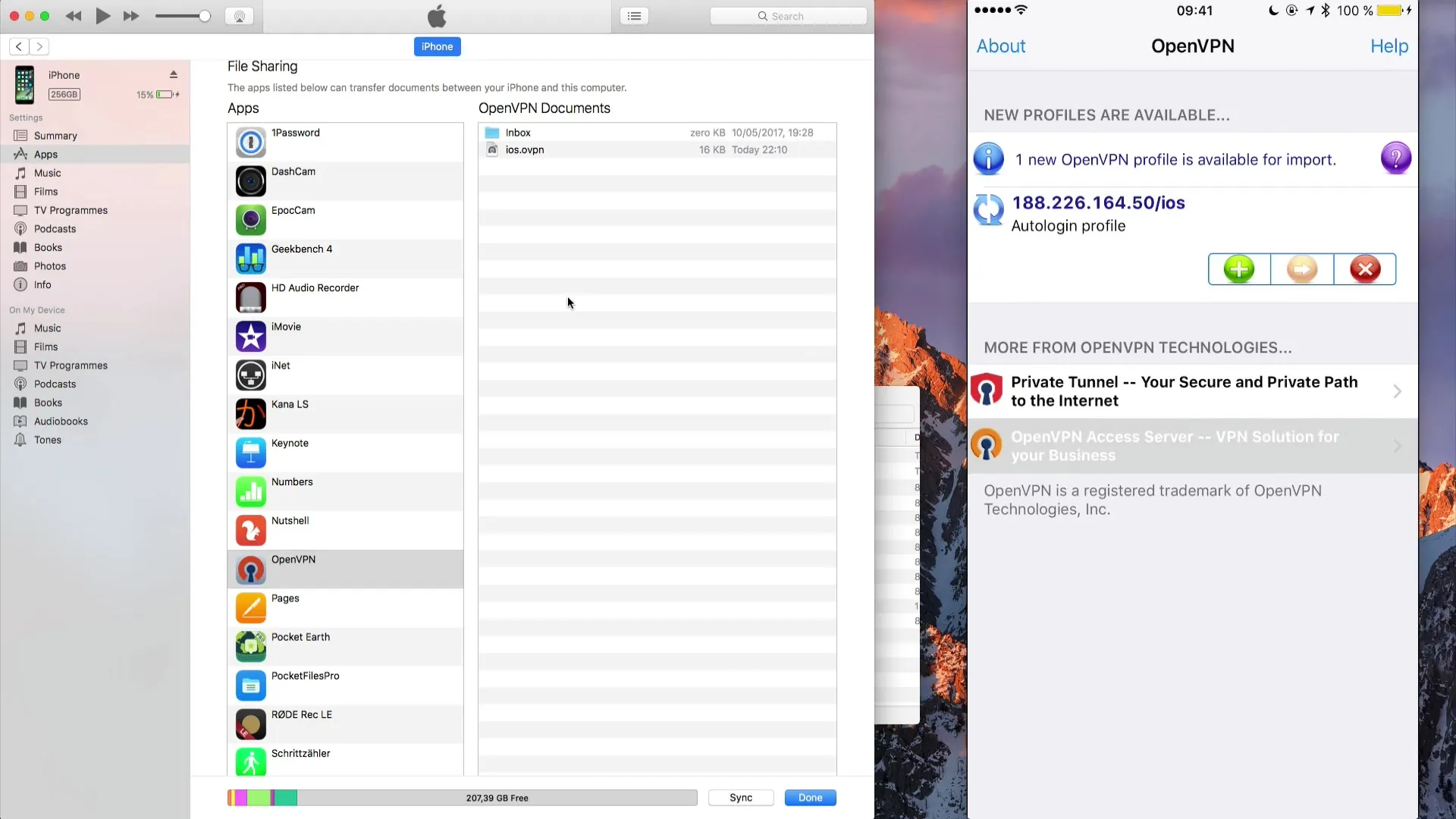
Για να δημιουργήσετε τη σύνδεση, ενεργοποιήστε τον διακόπτη δίπλα στην επιλογή VPN. Εάν όλα είναι σωστά ρυθμισμένα, το εικονίδιο VPN θα εμφανίζεται στην κορυφή της οθόνης σας. Τώρα είστε συνδεδεμένοι με τον διακομιστή OpenVPN.
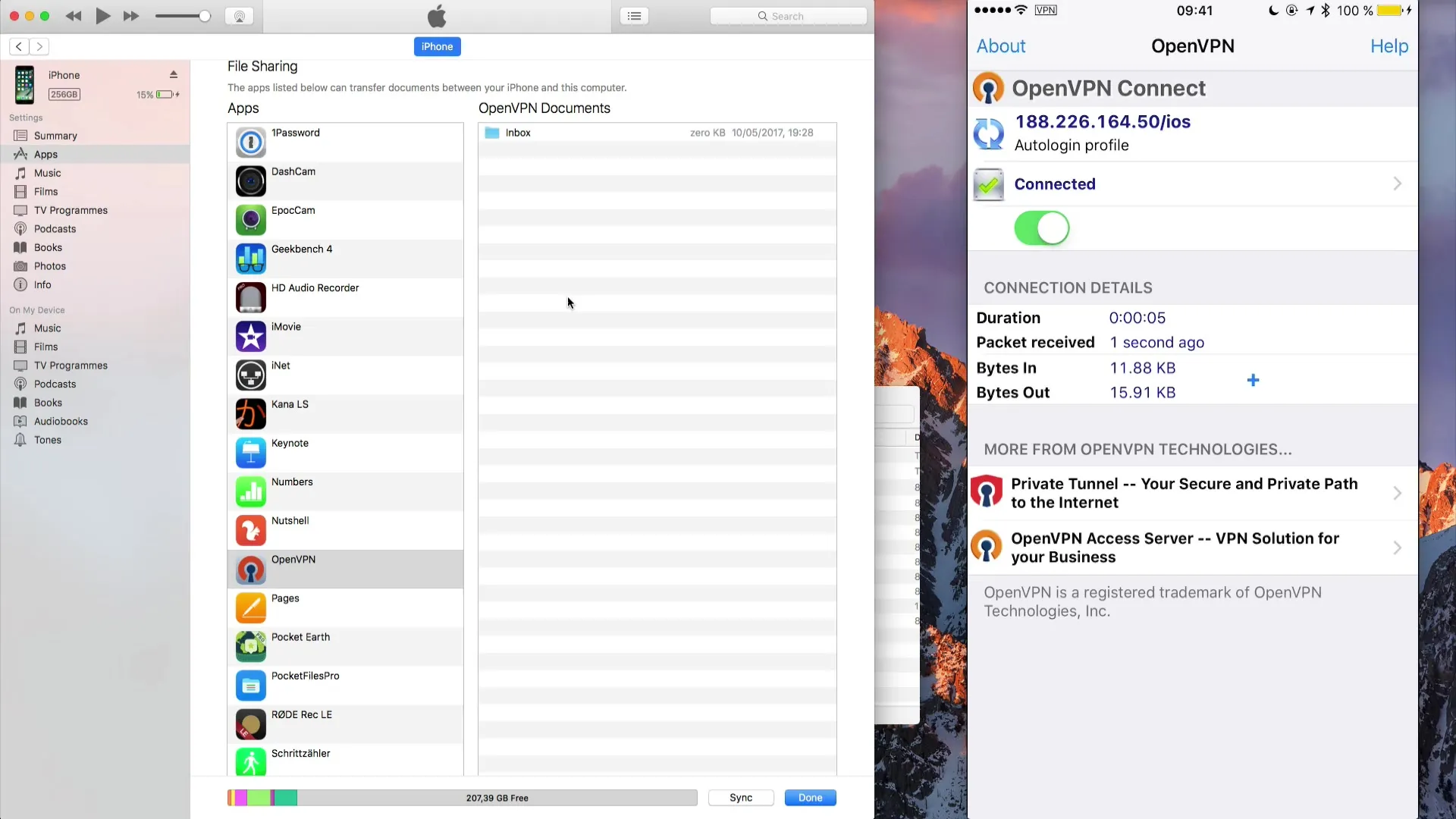
Τώρα ας δοκιμάσουμε τη σύνδεση ανοίγοντας ένα πρόγραμμα περιήγησης ιστού και επισκεπτόμενοι μια ιστοσελίδα. Η διεύθυνση IP σας θα εμφανίζεται ως αυτή του διακομιστή OpenVPN, που σημαίνει ότι σερφάρετε ανώνυμα και με ασφάλεια, χωρίς κανείς να μπορεί αμέσως να ανιχνεύσει από πού έχετε πρόσβαση.
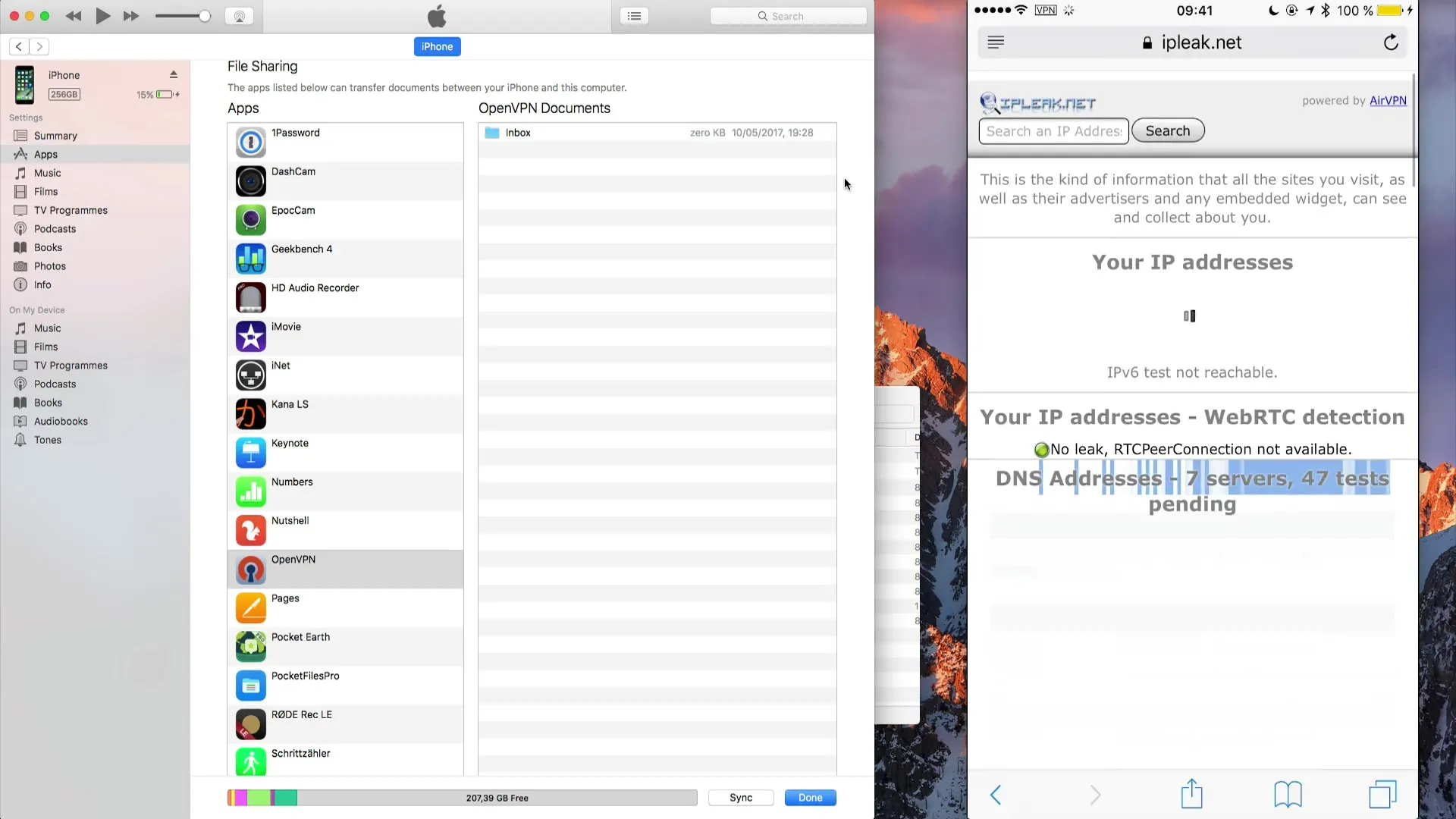
Εάν είστε συνδεδεμένοι σε δημόσιο Wi-Fi, μπορείτε να σερφάρετε ασφαλώς, καθώς ολόκληρη η κυκλοφορία τώρα δρομολογείται μέσω του VPN Tunnel. Βεβαιωθείτε ότι κάνετε τη σύνδεση μόνο σε ασφαλή δίκτυα για να εκμεταλλευτείτε πλήρως τα πλεονεκτήματα του VPN.
Έτσι έχετε ρυθμίσει με επιτυχία ένα OpenVPN στη συσκευή σας iOS. Χρησιμοποιήστε αυτή τη μέθοδο για να παραμείνετε ασφαλείς και ανώνυμοι στο διαδίκτυο, όπου και αν βρίσκεστε.
Σύνοψη
Σε αυτόν τον οδηγό έχετε μάθει πώς να συνδεθείτε με τη συσκευή σας iOS μέσω ενός διακομιστή OpenVPN. Οι βασικές βήματα περιλαμβάνουν την εγκατάσταση της εφαρμογής, τη μεταφορά του αρχείου ρυθμίσεων και την ενεργοποίηση της σύνδεσης VPN.
Συχνές Ερωτήσεις
Πώς εγκαθιστώ την εφαρμογή OpenVPN στη συσκευή μου iOS;Ανοίξτε το App Store, αναζητήστε το "OpenVPN" και κατεβάστε την εφαρμογή "OpenVPN Connect".
Ποιες είναι οι δυνατότητες για να μεταφέρω το αρχείο OpenVPN στη συσκευή μου iOS;Μπορείτε να στείλετε το αρχείο μέσω email ή να το ανεβάσετε μέσω του iTunes στη συσκευή σας.
Πώς μπορώ να ξέρω αν έχω συνδεθεί επιτυχώς με το VPN;Πρέπει να δείτε ένα εικονίδιο VPN επάνω στην οθόνη σας όταν είστε σωστά συνδεδεμένοι.
Γιατί να χρησιμοποιήσω ένα VPN όταν είμαι σε δημόσιο WLAN;Ένα VPN προστατεύει την κυκλοφορία σας και αποτρέπει την πρόσβαση τρίτων στις πληροφορίες σας.


